So durchsuchen Sie Facebook-Nachrichten in allen oder bestimmten Gesprächen
Suchen Sie nach einem bestimmten Facebook-Gespräch, das Sie mit einem Ihrer Freunde im Messenger geführt haben? Oder vielleicht möchten Sie alle Unterhaltungen finden, die einen bestimmten Satz oder ein bestimmtes Wort in Facebook Messenger enthalten. Wenn das Ihre Geschichte zu sein scheint, haben wir eine Lösung für das, was in diesem Tutorial geteilt wird. Die Facebook Messenger Android- und iPhone-Apps verfügen derzeit nicht über die Suchfunktion. Aber Sie können die Facebook-Website nutzen, um Facebook-Nachrichten auf einem Computer oder im Browser Ihres Smartphones einfach zu durchsuchen.
Daneben haben wir auch Methoden erwähnt Durchsuchen Sie die Facebook-Seite und -Gruppe nach bestimmten Beiträgen auf der Website sowie in der Facebook-App mit Hilfe von Wörtern oder Sätzen, an die Sie sich aus den Beiträgen erinnern. Also ran an die Sache.
Inhalt
Suchen Sie nach Facebook-Nachrichten
Mit der Zeit haben wir ein riesiges Nachrichtenarchiv. Dies macht es wirklich anstrengend und zeitaufwändig, nach einer bestimmten Konversation im Messenger zu suchen. Aber wer hat gesagt, dass Sie manuell suchen müssen. Führen Sie die folgenden Schritte aus, um schnell alte Nachrichten in Facebook Messenger zu finden.
1. Besuchen Sie die Facebook-Website auf Ihrem Desktop oder PC-Browser und melden Sie sich bei Ihrem Konto an, falls Sie dies noch nicht getan haben.
2. Klicken Sie auf dem Startbildschirm auf Messenger in der linken Seitenleiste.
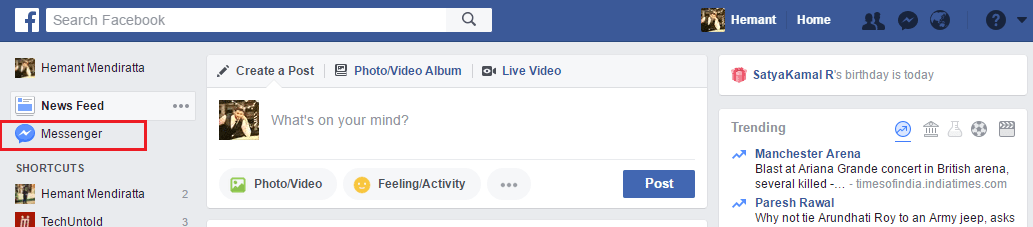
3. Dadurch gelangen Sie zum Messenger-Bildschirm, auf dem alle Ihre Konversationen aufgelistet sind. Nun, wenn Sie wollen Suchen Sie in all Ihren Gesprächen dann klicken Sie auf Messenger suchen Textfeld in der linken Seitenleiste oben in Konversationen. Geben Sie das Suchwort oder den Suchbegriff ein.
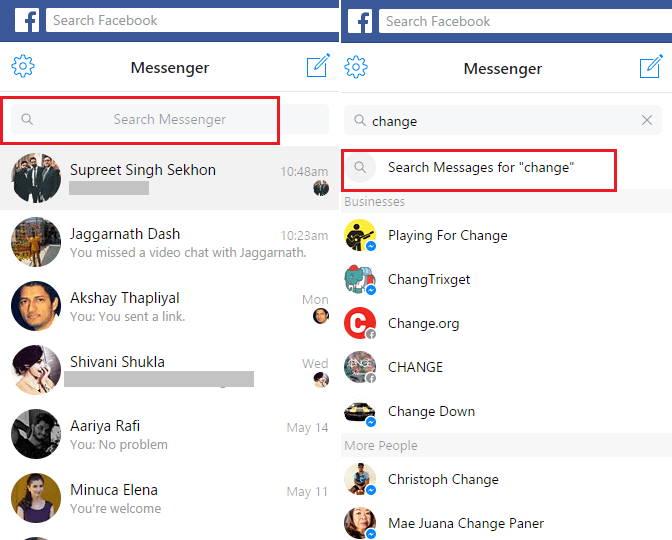
4. Dadurch werden alle Benutzer mit dem oben eingegebenen Wort angezeigt, aber direkt über den aufgelisteten Benutzern wird eine Option angezeigt, die besagt: Nachrichten nach „Schlüsselwort“ durchsuchen. Klick es an.
5. Alle Konversationen, die dieses Schlüsselwort oder diesen Satz enthalten, werden angezeigt. Sie können auf die gewünschte klicken, um die Nachrichten anzuzeigen. Klicke auf Pfeil nach oben oder unten oben links in der Konversation, um schnell zu den Vorkommen dieses Schlüsselworts in dieser bestimmten Konversation zu gelangen.

6. Falls Sie nur in der Konversation eines bestimmten Freundes suchen möchten, wählen Sie diese Konversation aus, indem Sie im Messenger-Thread-Bildschirm darauf klicken. Klicken Sie auf der rechten Seite auf Suche im Gespräch. Geben Sie das gewünschte Schlüsselwort ein und drücken Sie dann die Eingabetaste oder klicken Sie auf Suche rechts neben dem Suchfeld.
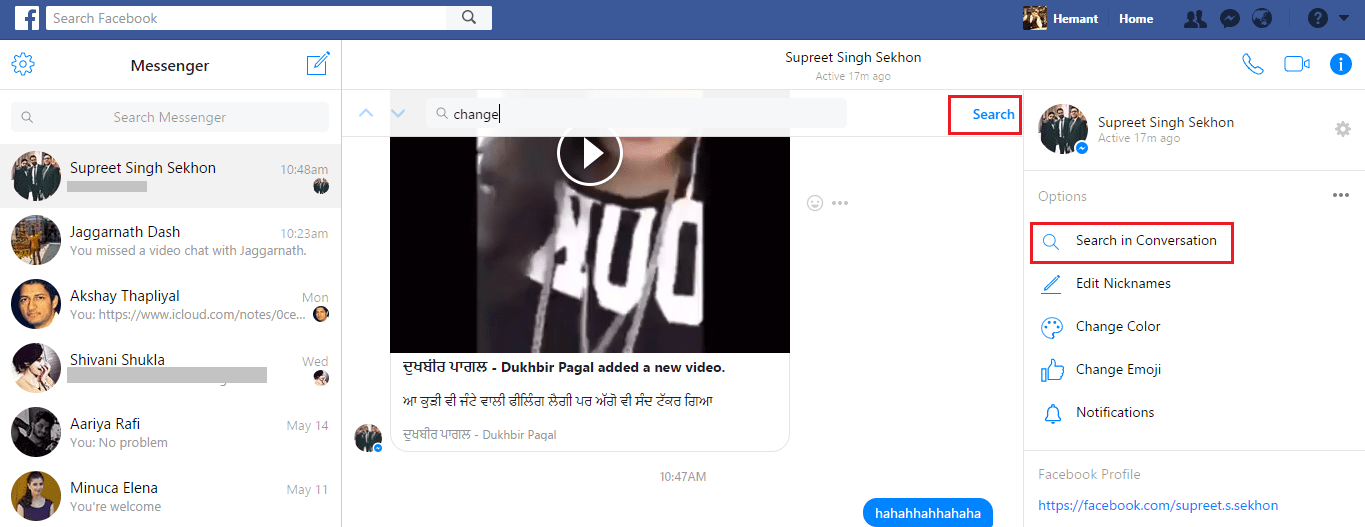
Durchsuchen Sie alte Nachrichten im Messenger von Android oder iPhone
Wie ich bereits erwähnt habe, verfügt die Messenger-App derzeit nicht über die Suchfunktion. Wenn Sie jedoch Facebook-Nachrichten auf dem iPhone oder Android durchsuchen möchten, können Sie die Facebook-Website im Browser Ihres Smartphones öffnen und die gleichen Schritte wie oben ausführen.
Durchsuchen Sie die Facebook-Seite und -Gruppe nach bestimmten Beiträgen
Hinweis: Wenn Sie wirklich Glück haben, kann es sich als a herausstellen gepinnter Beitrag auf Facebook wie es oben auf der Gruppe oder Seite angezeigt wird.
Falls Sie es oben nicht finden, gibt es eine eingebaute Suchfunktion auf der Facebook-Website sowie die App, um nach bestimmten Beiträgen zu suchen. Hier ist wie.
Alten Beitrag in der Facebook-Gruppe finden
Facebook-Website
1. Öffnen Sie Facebook im Webbrowser und melden Sie sich an.
2. Gehen Sie zur Gruppen-Timeline, in der Sie nach dem Beitrag suchen möchten.
3. Direkt unter dem Titelbild der Gruppe finden Sie die Suchleiste mit dem Namen „Diese Gruppe durchsuchen“. Geben Sie die Phrasen/Schlüsselwörter ein, an die Sie sich aus diesem Beitrag erinnern, und drücken Sie die Eingabetaste.
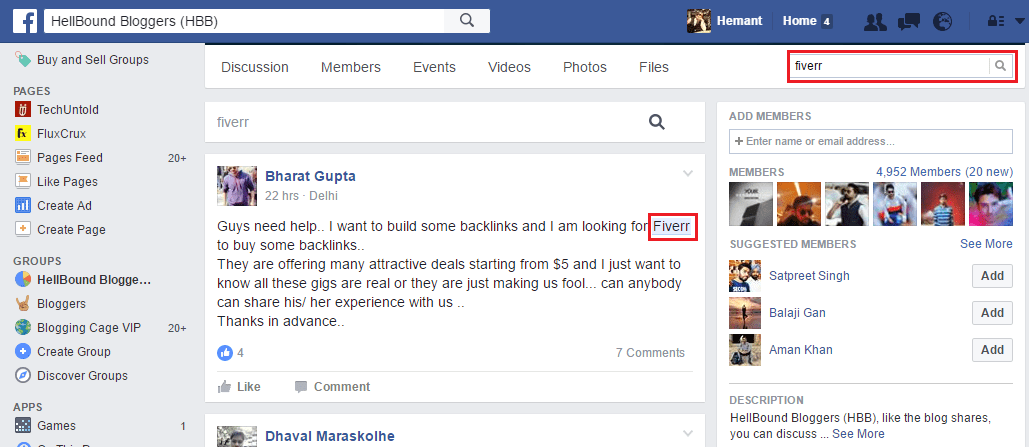
Alle Posts in der Gruppe, die diesen Satz im Post selbst und in den Kommentaren enthalten, werden angezeigt. Dies macht es super einfach, einen bestimmten Beitrag in der Facebook-Gruppe zu finden.
Facebook App
Die Schritte und der Screenshot stammen aus der iOS-App, aber die Vorgehensweise ist im Grunde auch für Android gleich.
1. Besuchen Sie die gewünschte Gruppen-Timeline in der Facebook-App.
2. Tippen Sie nun entweder oben auf die Suchleiste oder auf Suche Option direkt unter dem Titelbild, wie im Bild unten gezeigt.

3. Geben Sie die Phrase/Schlüsselwörter ein, an die Sie sich aus diesem Beitrag erinnern, und tippen Sie auf Suche.
Alle Beiträge mit diesem Schlüsselwort in Kommentaren oder Beiträgen werden angezeigt. Dies erleichtert die Suche nach dem alten Beitrag erheblich.
Empfohlen: So finden und sehen Sie beliebte Seiten auf Facebook
Durchsuchen Sie die Facebook-Seite nach bestimmten Beiträgen
1. Öffnen Sie Facebook in einem Webbrowser und melden Sie sich an.
2. Besuchen Sie die Zeitachse der Seite, auf der Sie einen bestimmten Beitrag finden möchten.
3. In der rechten Seitenleiste unter dem Titelbild befindet sich eine Suchleiste mit dem Namen von Suchen Sie nach Beiträgen auf dieser Seite. Geben Sie das Schlüsselwort ein, an das Sie sich aus dem Beitrag erinnern, und drücken Sie die Eingabetaste.
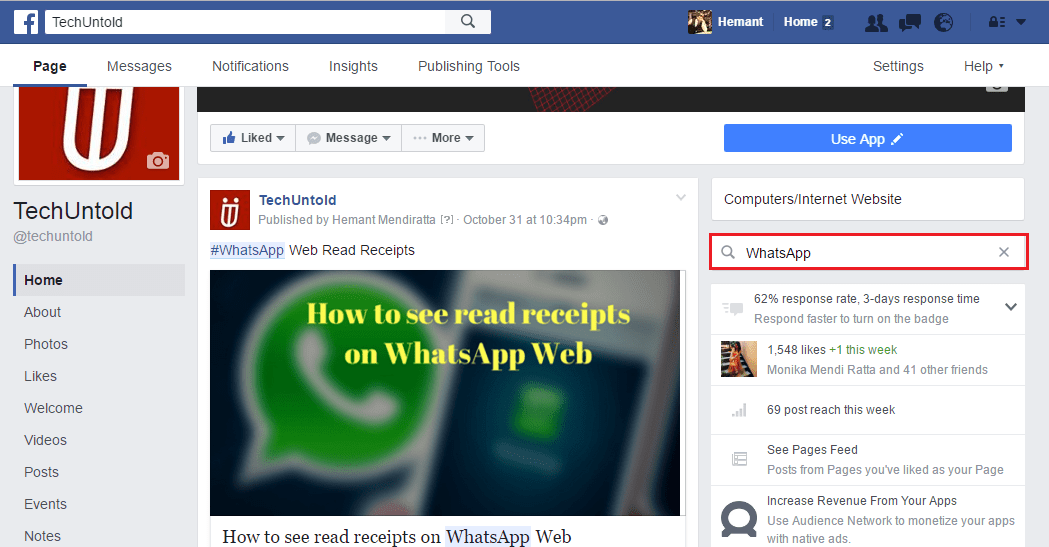
Alle Beiträge, die dieses Schlüsselwort enthalten, werden angezeigt, und Sie können den gewünschten Beitrag auf dieser Seite leicht finden.
Wir wünschen uns, dass Sie nach dem Lesen dieses Artikels alte Nachrichten auf Facebook Messenger und auch alte und spezifische Beiträge auf Facebook-Seiten und -Gruppen finden konnten. Wenn Sie den Leitfaden hilfreich fanden, teilen Sie ihn bitte in den sozialen Medien.
Neueste Artikel